Управление звуком через HDMI может иногда вызывать затруднения в среде рабочего стола GNOME. Проблема, с которой сталкиваются пользователи при воспроизведении мультимедиа через соединение HDMI, заключается в отсутствии звука. В отличие от Windows и Mac OS, Linux не передает звук напрямую на устройство HDMI по умолчанию.
Аудио необходимо вручную переключить на устройство HDMI в настройках звука, иначе звук будет продолжать воспроизводиться через динамики компьютера, а видео будет воспроизводиться на источнике HDMI, таком как внешний монитор или проектор.
В этом руководстве вы увидите, как легко настроить параметры для добавления устройств вывода звука на панель состояния. Это позволит вам быстро переключить аудиовыход на внешнее устройство.
Добавление устройств вывода звука в меню состояния в Ubuntu и Fedora
Шаг 1) Первое, что нужно сделать, это включить расширения GNOME на вашем ПК с Ubuntu и Fedora. Обратитесь к нашему подробному руководству, используя приведенные ниже ссылки, и переходите к следующему шагу.
Установите расширения оболочки GNOME в Ubuntu
Установите расширения оболочки GNOME в Fedora
Шаг 2) Перейдите в Средство выбора устройства ввода и вывода звука, используя тот же браузер, в котором вы установили расширения оболочки GNOME на шаге (1).
Выбор устройства ввода и вывода звука
Шаг 3) Переведите ползунок в положение «ВКЛ» и установите расширение.
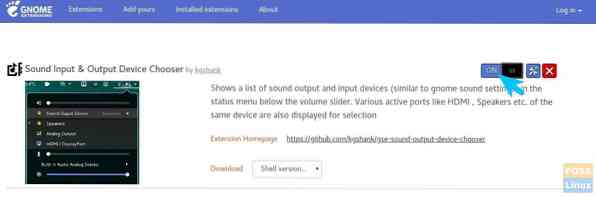
Шаг 4) Чтобы настроить расширение, перейдите по адресу https: // extensions.гном.org / local / page и нажмите «Установленные расширения.”
Шаг 5) Нажмите на значок шестеренки рядом с «Выбор устройства ввода и вывода звука».”
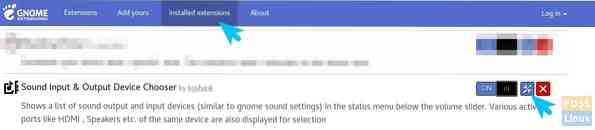
Шаг 6) По умолчанию расширение также показывает устройства ввода в меню статуса. Вы можете настроить параметры только для отображения устройств вывода, чтобы не перегружать меню состояния.
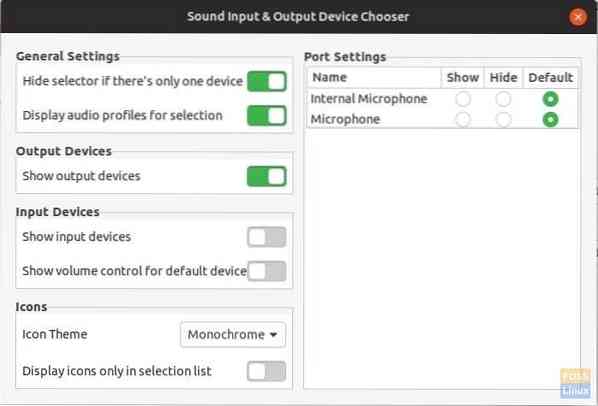
Шаг 7) Подключите HDMI-соединение и нажмите на строку состояния. Вы должны увидеть профили аудиовыхода HDMI, включая Stereo, Surround 5.1 и объемный 7.1. Вы можете выбрать профиль для воспроизведения звука через HDMI.
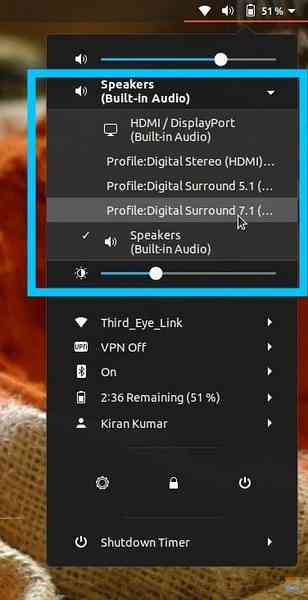
это оно!
 Phenquestions
Phenquestions



